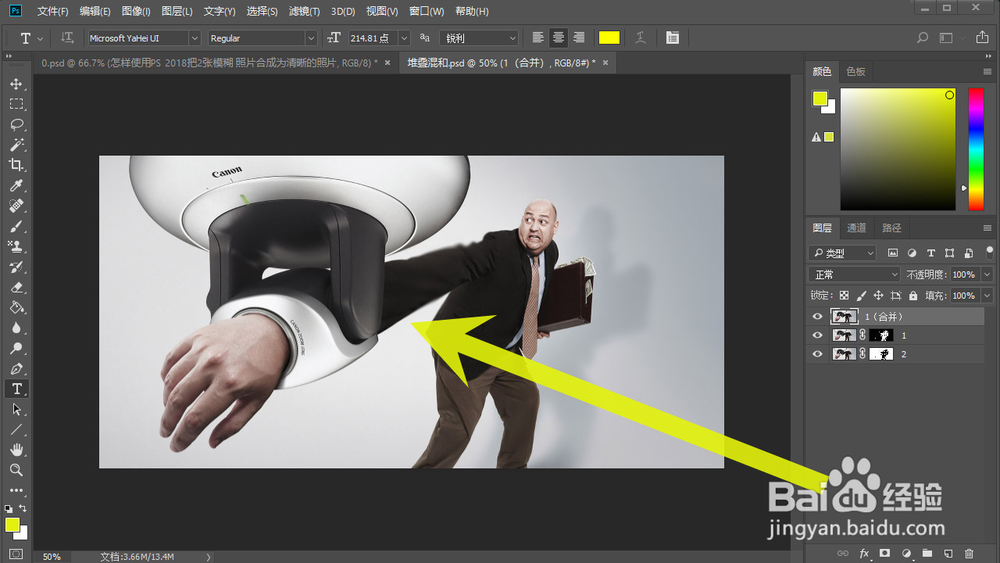1、首先把我们想要处理的图片拖动到ps界面上。
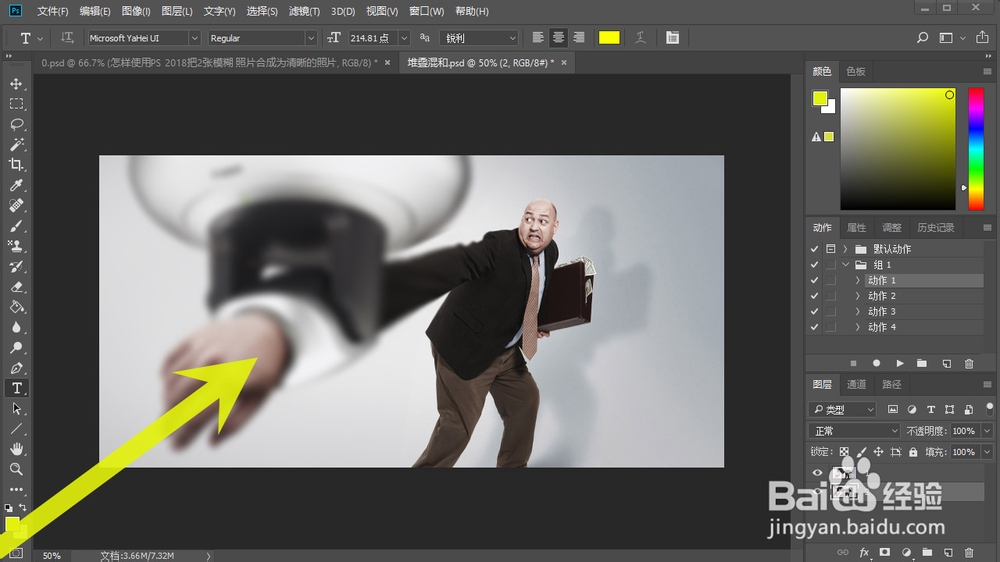
2、接着在右侧的图层中选中所有的图层。
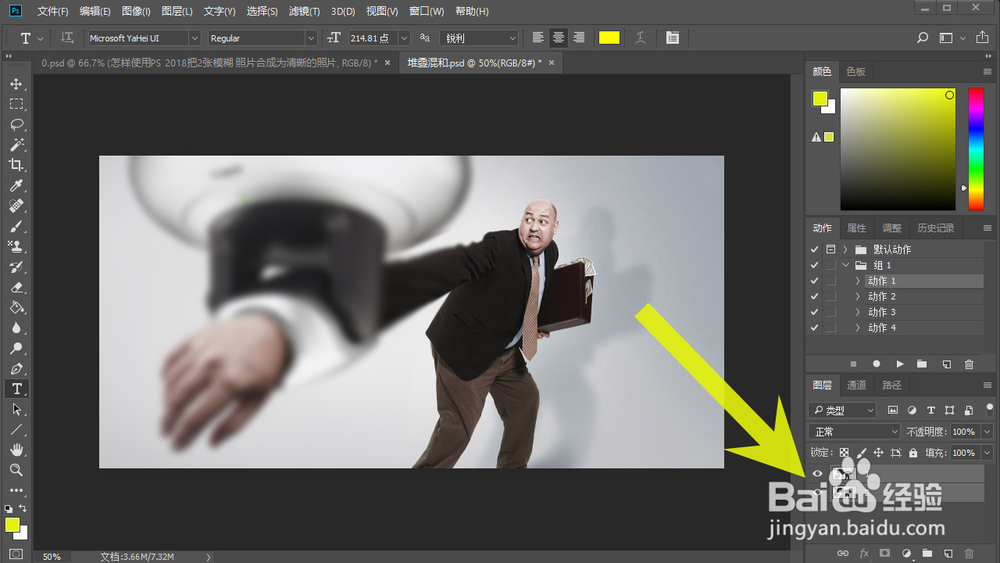
3、在编辑中找到自动混合图层这一项功能,点击打开。
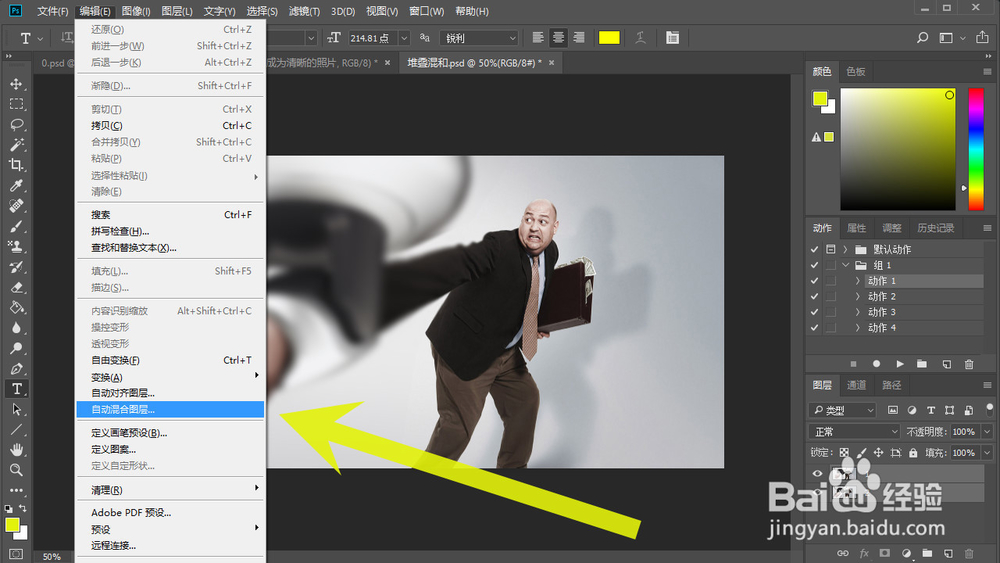
4、然后我们勾选堆碟图像,在下方勾选无缝色调和颜色,内容识别填充透明区域,然后点击确定按钮。
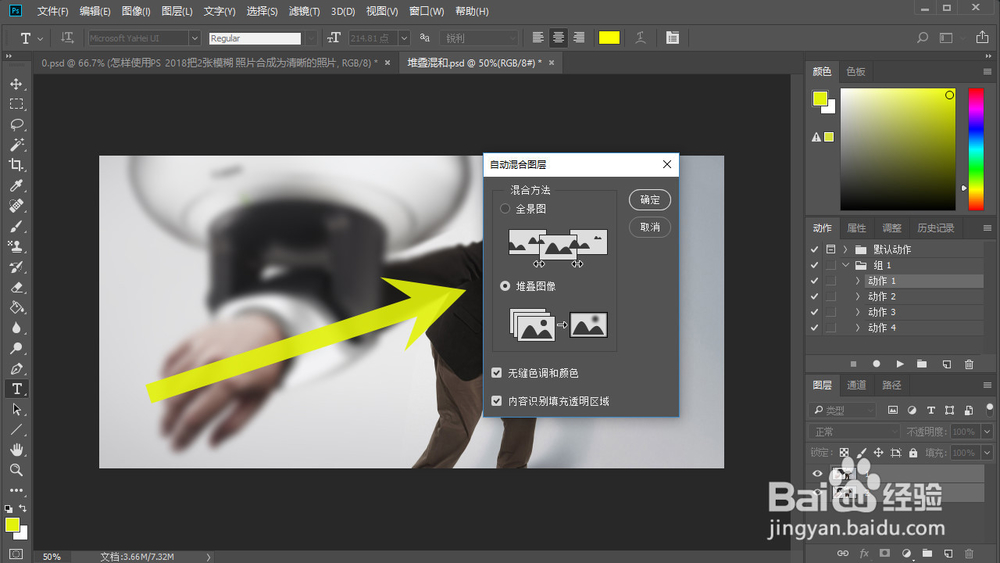
5、图层正在进行处理,我们稍等片刻。
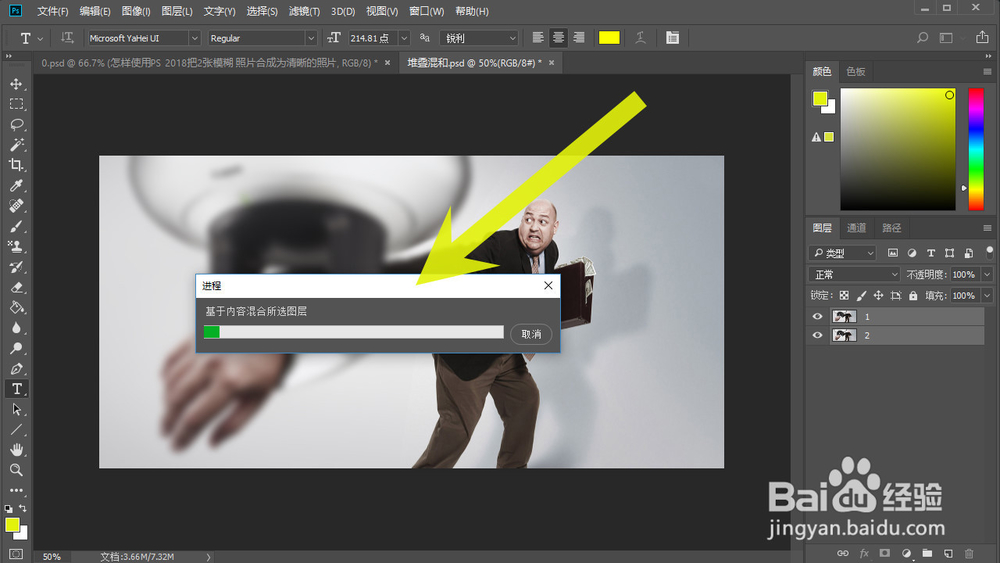
6、处理完成之后,我们就得到了一张清晰的照片。如果这篇帖子有用,记得收藏哦!不要让这篇帖子遗忘在纷纷浩淼的网络海洋中喽!
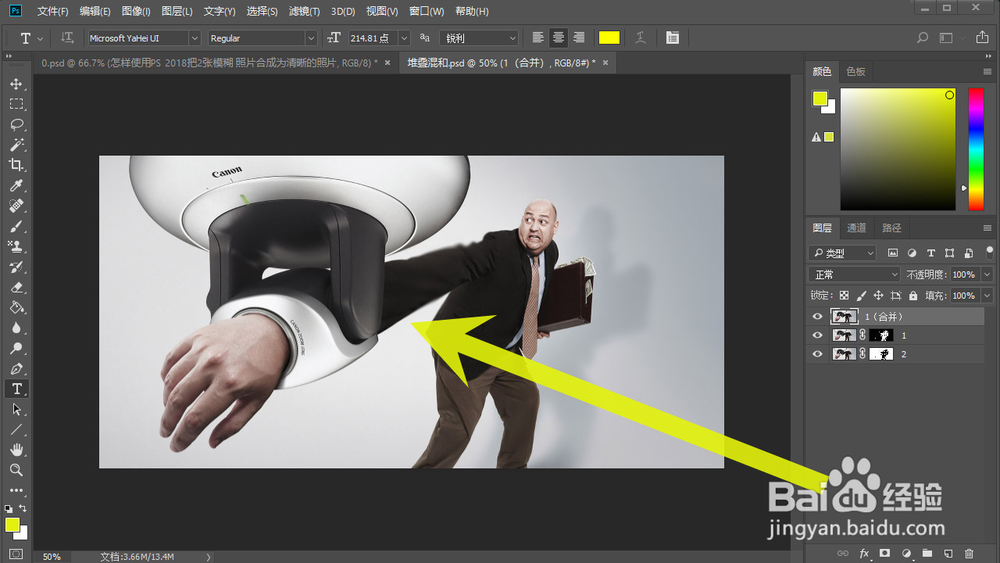
时间:2024-11-03 16:55:43
1、首先把我们想要处理的图片拖动到ps界面上。
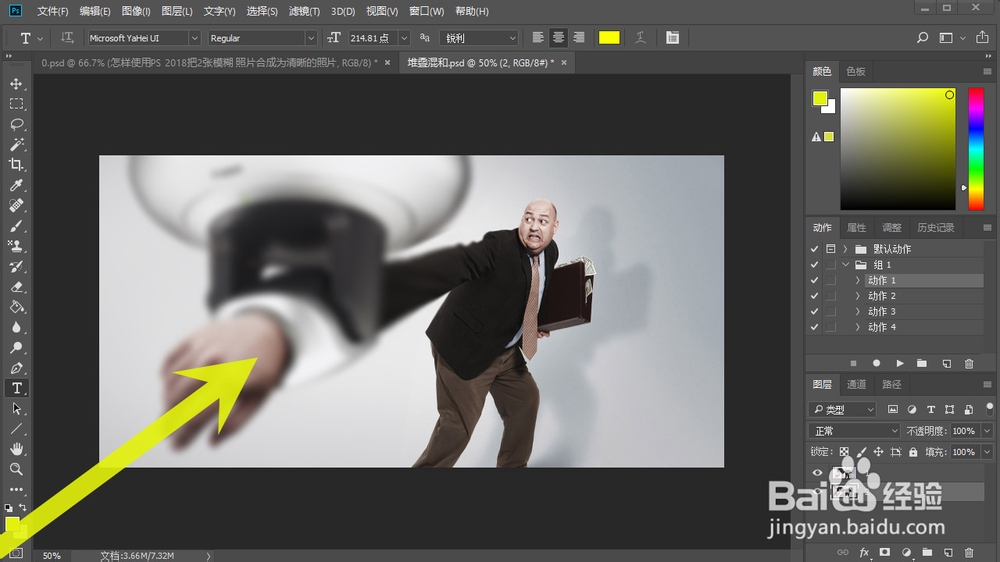
2、接着在右侧的图层中选中所有的图层。
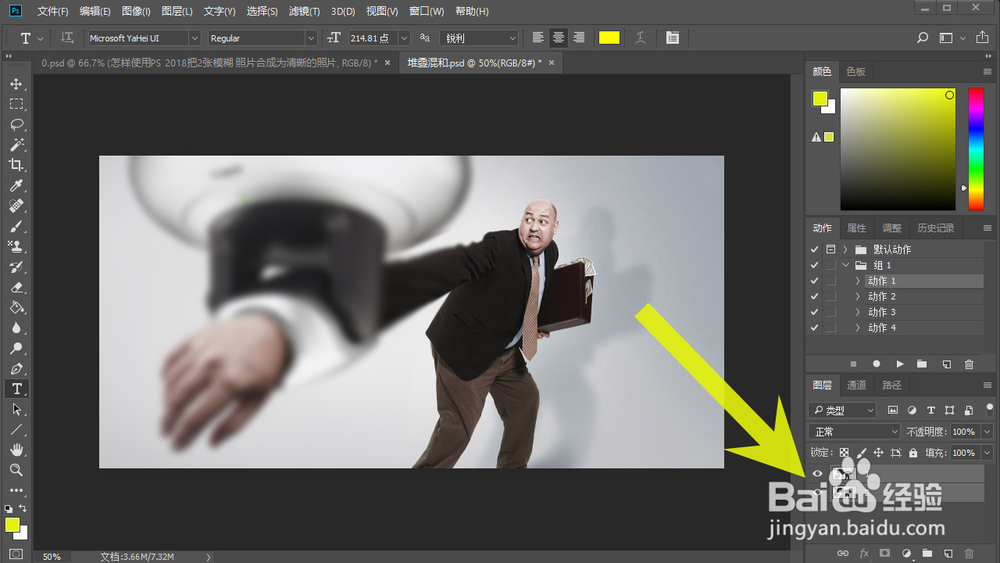
3、在编辑中找到自动混合图层这一项功能,点击打开。
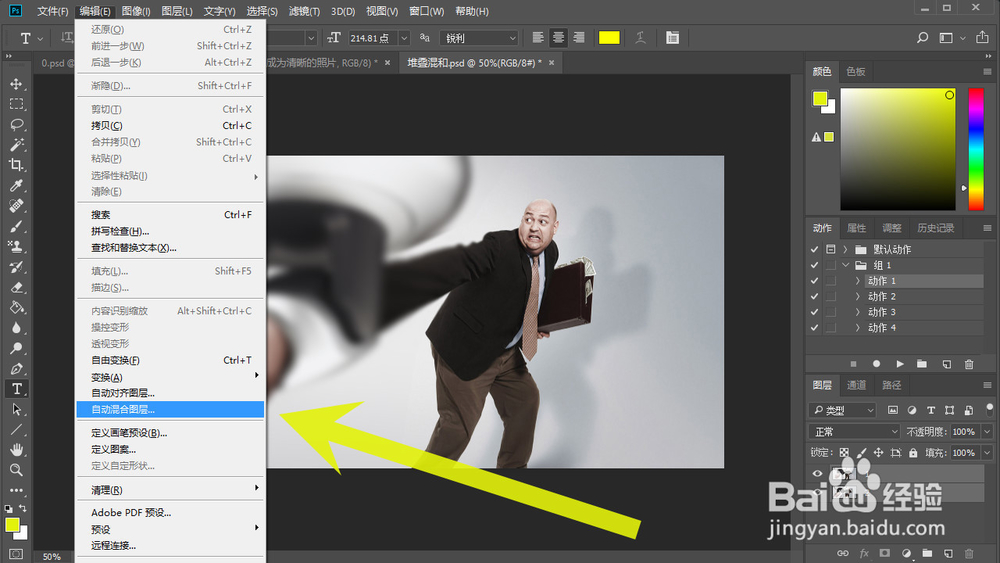
4、然后我们勾选堆碟图像,在下方勾选无缝色调和颜色,内容识别填充透明区域,然后点击确定按钮。
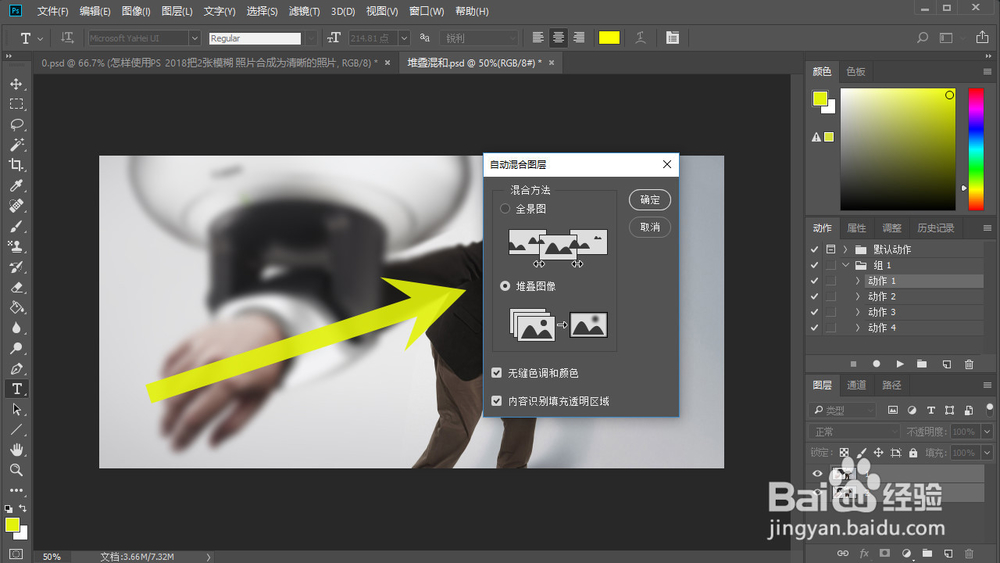
5、图层正在进行处理,我们稍等片刻。
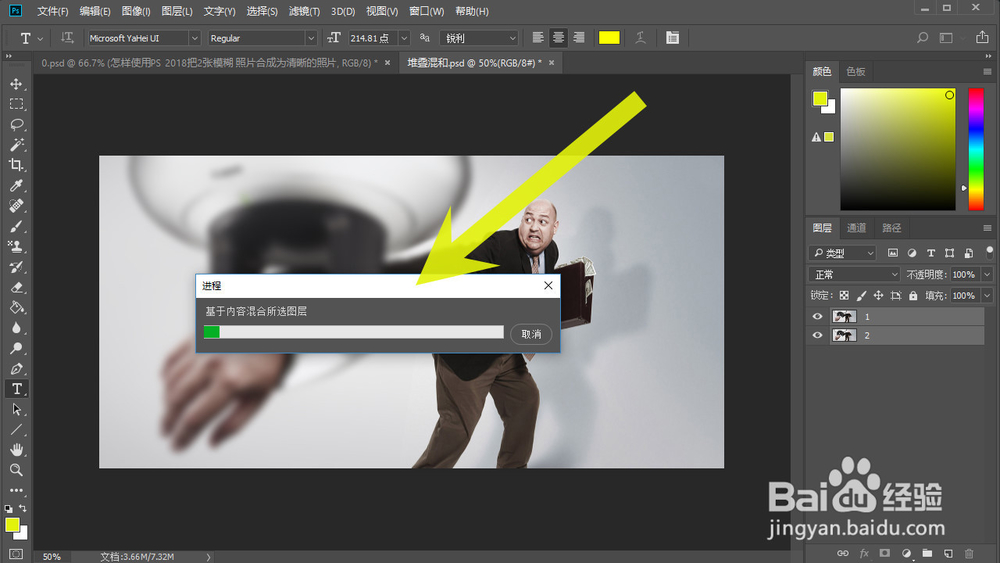
6、处理完成之后,我们就得到了一张清晰的照片。如果这篇帖子有用,记得收藏哦!不要让这篇帖子遗忘在纷纷浩淼的网络海洋中喽!